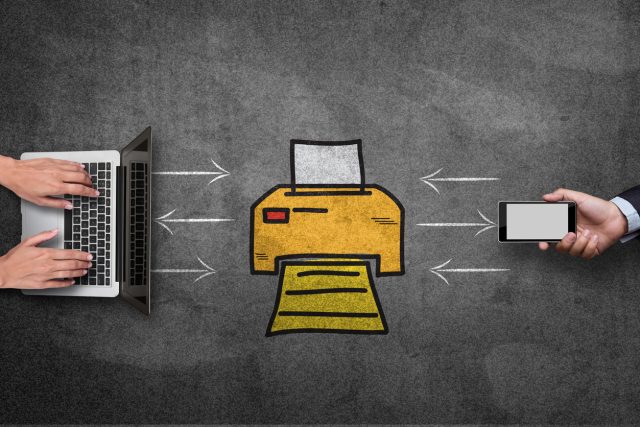
Kablosuz yazıcı bağlantı sorunu, modern teknolojinin karşılaştığı sorunlardan biridir.Evde veya ofiste kablosuz ağ üzerinden kolayca yazdırma işlemleri gerçekleştirmenizi sağlarlar. Ancak, zaman zaman kablosuz yazıcı bağlantı sorunlarıyla karşılaşabilirsiniz. Endişelenmeyin, bu yazıda kablosuz yazıcı bağlantı sorunlarına karşı çözüm yollarını bulabilirsiniz.
Ayrıca okuyun: Bluetooth Cihazlarıyla Bağlantı Sorunu
İçerik konuları
Kablosuz Yazıcı Bağlantı Sorunlarının Altında Yatan Sebepler
Kablosuz yazıcı bağlantı sorunları, farklı nedenlere dayanabilir. İşte en yaygın sebepler:
Wi-Fi ağı sorunları
Wi-Fi ağınızın düzgün çalışmaması, kablosuz yazıcınızın da bağlantı sorunları yaşamasına neden olabilir. Ağ kesintileri veya zayıf sinyal, yazıcı ile bilgisayar veya diğer cihazlar arasındaki iletişimi etkileyebilir.
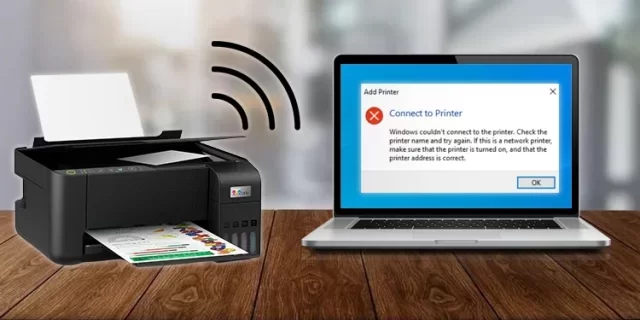
Yazılım güncellemeleri ve sürücü sorunları
Yazılım güncellemeleri veya uyumsuz sürücüler, yazıcınızın düzgün çalışmasını engelleyebilir. Bu tür güncellemelerin kontrol edilmesi ve gerektiğinde güncellenmesi gerekebilir.
IP adresi çakışmaları
Aynı IP adresi iki cihaz arasında çakışıyorsa, bu durum bağlantı sorunlarına yol açabilir. IP adresi çakışmalarını çözmek için ayarları kontrol etmek gerekebilir.
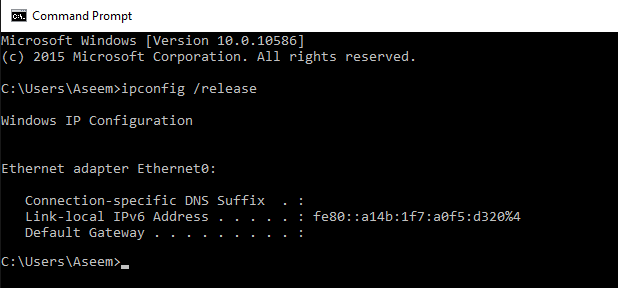
Güvenlik duvarı ve antivirüs yazılımları
Bazı güvenlik duvarları veya antivirüs yazılımları, kablosuz yazıcınızın ağa bağlanmasını engelleyebilir. Bu tür yazılımların ayarlarını kontrol etmek sorunu çözebilir.
Kablosuz Yazıcı Bağlantı Sorunlarına Yaratıcı Çözümler
Kablosuz yazıcı bağlantı sorunlarını çözmek için daha fazla yaratıcı adımlar ve pratik bilgilerle devam edelim:
Farklı bir Wi-Fi ağı deneyin
Eğer Wi-Fi ağınızdaki sorununuz devam ediyorsa, farklı bir Wi-Fi ağına bağlanmayı deneyin. Örneğin, telefonunuzun kişisel erişim noktasını (tethering) kullanarak yazıcınızı bağlayabilirsiniz. Bu, bağlantı sorununun ağınızdan değil, belki de yazıcınızdan kaynaklandığını göstermenin bir yoludur.
Yazıcıyı yeniden başlatın
Bazen en basit çözüm, yazıcıyı tamamen kapatıp bir süre bekledikten sonra tekrar açmaktır. Bu, yazıcının hafızasını ve bağlantı ayarlarını sıfırlayabilir ve sorunu çözebilir.
MAC adresini kontrol edin
Eğer Wi-Fi ağınızın MAC adres filtrelemesi (MAC address filtering) aktifse, kablosuz yazıcınızın MAC adresinin bu listede olduğundan emin olun. MAC adres filtrelemesi, sadece belirli cihazların ağa bağlanmasını sağlar. Bu nedenle yazıcınızın MAC adresini doğru girdiğinizden emin olun.
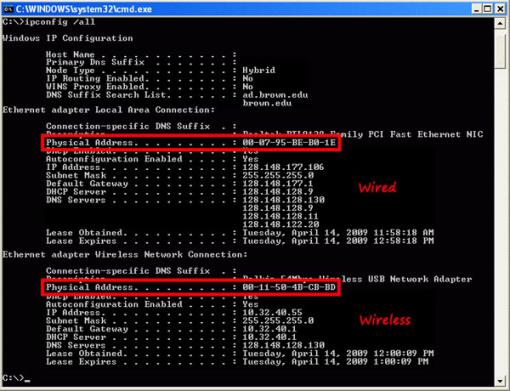
Kablosuz yazıcıyı sıfırlayın
Yazıcınızın ayarlarını sıfırlamak, bazen karmaşık sorunları çözmenin etkili bir yoludur. Yazıcınızın kullanım kılavuzundan veya üretici web sitesinden nasıl sıfırlayacağınıza dair bilgi edinebilirsiniz.
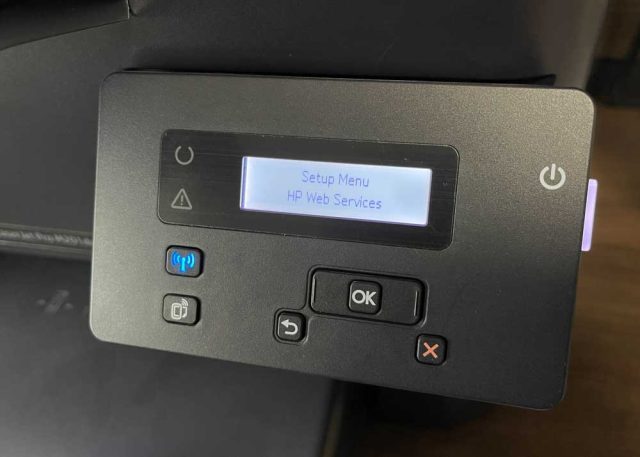
Dokunmatik Ekran Sorunlarını Önlemenin İpuçları
Dokunmatik ekran sorunlarıyla başa çıkmaktansa, bu sorunları önlemek her zaman daha iyi bir yaklaşım olabilir. İşte dokunmatik ekran sorunlarını önlemek için bazı değerli ipuçları:
- Koruyucu Kılıf ve Ekran Koruyucu Kullanın: Cihazınıza uygun bir koruyucu kılıf ve ekran koruyucu cam eklemek, cihazınızı fiziksel hasarlardan korumanıza yardımcı olur. Bu sayede düşme sonucu oluşabilecek ekran kırıklarını önlersiniz.
- Ekranı Düzenli Temizleyin: Cihazınızın ekranını düzenli olarak temizlemek, kir ve yağ birikimini önler. Bu birikimler, dokunmatik hassasiyeti azaltabilir, bu nedenle düzenli temizlik önemlidir.
- Nazik Dokunuşlar Kullanın: Dokunmatik ekrana gereğinden fazla baskı uygulamaktan kaçının. Nazik dokunuşlar, ekranın daha uzun ömürlü olmasına yardımcı olabilir. Aşırı güç uygulamak ekranın üzerindeki hassas teknolojiyi zorlayabilir.
- Cihazı Doğru Şekilde Saklayın: Cihazınızı düzgün bir şekilde saklamak, fiziksel hasarları önlemeye yardımcı olabilir. Ayrıca, ekranı sert nesnelerle temas ettirmemeye özen gösterin.
- Yazılım Güncellemelerini İhmal Etmeyin: Cihazınızdaki yazılım güncellemelerini düzenli olarak kontrol edin ve yükleyin. Bu güncellemeler, dokunmatik ekranın performansını artırabilir ve sorunları düzeltebilir.
Dokunmatik ekranınızı uzun süreli kullanım için korumak, hem cihazın ömrünü uzatır hem de kullanıcı deneyiminizi daha keyifli hale getirir. Bu ipuçlarını takip ederek, dokunmatik ekran sorunlarını minimize edebilirsiniz.
Sıkça Sorulan Sorular
Kablosuz yazıcı bağlantı sorunları neden oluşur?
Kablosuz yazıcı bağlantı sorunları, Wi-Fi ağındaki kopmalar, yazıcı sürücülerinin eksik veya güncel olmaması, IP adresi çakışmaları gibi nedenlerle oluşabilir.
Kablosuz yazıcıyı Wi-Fi ağıma nasıl bağlayabilirim?
Kablosuz yazıcıyı bağlamak için yazıcı kılavuzunu takip edin, Wi-Fi ağınızı seçin ve gerekli şifreleri girin. Ardından yazıcı ve bilgisayar arasındaki bağlantıyı sağlayın.
Kablosuz yazıcı bağlantı sorunları, Wi-Fi ağımın genel performansını nasıl etkiler?
Kablosuz yazıcı bağlantı sorunları, Wi-Fi ağının genel performansını etkileyebilir. Bu nedenle, sorunları çözmek ağınızın daha iyi çalışmasına yardımcı olabilir.
Kablosuz yazıcı bağlantısı kesilirse, nasıl yeniden bağlayabilirim?
Kablosuz yazıcı bağlantısı kesilirse, yazıcıyı ağınızdan kaldırın ve yeniden ekleyin. Sürücüleri güncelleyin ve gerektiğinde yazıcıyı sıfırlayın.
Kablosuz yazıcı bağlantı sorunlarını önlemek için nelere dikkat etmeliyim?
Kablosuz yazıcı bağlantı sorunlarını önlemek için yazıcıyı güncel tutun, Wi-Fi ağınızı düzenli olarak kontrol edin, IP adresi çakışmalarını önleyin ve yazıcı ve yönlendirici arasında engel oluşturabilecek metal nesneleri kaldırın.
Ayrıca okuyun: Samsung S10 kablosuz bağlantı sorunu








































